开启强制缩放可解决网页显示问题。首先在vivo浏览器设置中启用“强制缩放”或“允许手势缩放”;其次在“浏览偏好”中开启“双指缩放”功能;最后通过切换至“桌面版网站”改变渲染模式,恢复缩放权限,提升移动端阅读体验。
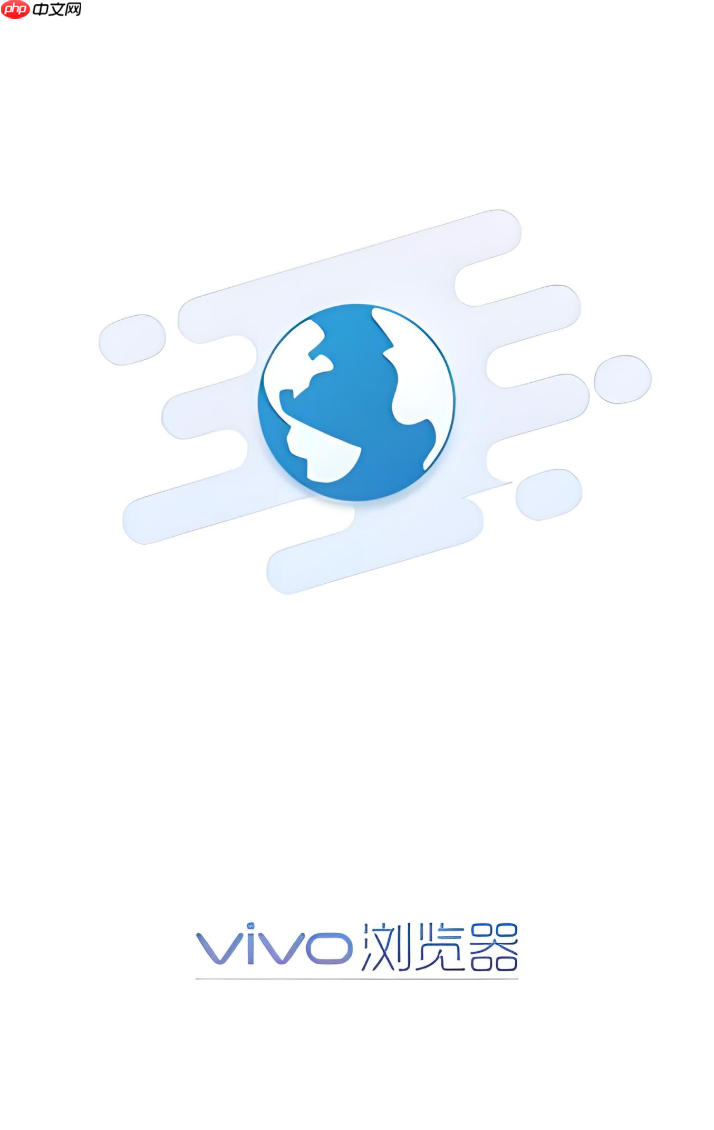
如果您在浏览网页时发现页面内容过小或排版错乱,可能是因为网页未适配移动设备屏幕。通过开启强制缩放功能,可以手动调整网页显示比例,提升阅读体验。
本文运行环境:vivo X100 Pro,Android 14
一、检查浏览器设置中的缩放选项
部分网页默认禁用了用户缩放,而浏览器可通过强制缩放功能绕过该限制。通过此方法可启用基础的手动缩放能力。
1、打开vivo浏览器,点击右下角的菜单按钮(三个点)。
2、在弹出菜单中选择“设置”选项。
3、进入设置后,点击“辅助功能”或“无障碍浏览”。
4、查找是否存在“强制缩放”或“允许手势缩放”开关,并将其开启。
二、启用全局手势缩放功能
该功能允许您在任意网页上使用双指手势放大页面内容,即使网页本身禁止缩放也能实现局部查看。
1、在vivo浏览器中进入“设置” > “浏览偏好”。
2、找到“手势操作”或“双指缩放”选项。
3、将“启用双指缩放”或“强制启用页面缩放”设置为开启状态。
4、返回网页,尝试使用双指张开手势放大页面内容。
三、通过修改用户代理模拟桌面模式
某些网页在识别到移动设备时会锁定缩放功能。切换至桌面模式可改变网页渲染方式,从而恢复缩放权限。
1、打开目标网页后,点击浏览器底部的“菜单”(三个点)。
2、选择“桌面版网站”或“请求桌面站点”。
3、页面刷新后,尝试使用双指进行缩放操作。
4、若仍无法缩放,返回设置中确认是否已开启“允许强制缩放”选项。





























